 Курсовая работа: Web-Дизайн и программы для создания web-страниц
Курсовая работа: Web-Дизайн и программы для создания web-страниц
Теперь мы можем поместить на нашу Web-страницу некоторый текст с различным выравниванием:
<HTML>
<HEAD>
<TITLE>Моя первая страница</TITLE>
</HEAD>
<BODY>
<P align=center>Здесь будут мои личные страницы!
<P align=left>На них Вы сможете найти:<BR>- рассказ обо мне и о
моих увлечениях;<BR>- мои фотографии.
<P align=right>С одной из моих страниц можно будет<BR>отправить мне
электронное письмо.
</BODY>
</HTML>
Кроме использования этих тегов, для разрыва строк возможно использование символов конца строк и табуляций в самом HTML-документе. Для этих целей существует тег <PRE>. Весь текст, помещенный между тегами <PRE> и </PRE> будет выводиться без изменений, то есть со всеми концами строк и табуляциями.
Например:
<PRE>Это
текст написан
в две строки.</PRE>
В HTML-документе, кроме текста, могут содержаться горизонтальные разделительные линии. Они, как и текст, не требуют никаких внешних файлов. Тег <HR> выведет горизонтальную линию единичной толщины вдоль всей ширины страницы. Горизонтальная разделительная линия всегда приводит к разрыву строки, но пустых строк между линией и текстом не появляется. Тег <HR> можнт содержать несколько атрибутов. <HR SHADE> и <HR> дают контурную линию с трехмерным эффектом углубления. <HR NOSHADE> дает сплошную черную линию. Линия может не простираться во всю ширину страницы, а составлять лишь некоторую часть. Атрибут WIDTH задает ширину линии, в процентах от ширины всей страницы или в пикселах. Например, 50% - половина ширины страницы, 400 - ширина в 400 пикселов. Атрибут ALIGN может принимать значения, аналогичные его значениям для тега <P>, но выравнивание по умолчанию - по центру. Атрибут SIZE задает толщину линии в пикселах от 1 до 175; по умолчанию 1, но если <HR SHADE>, (линия - контурная), то добавляется толщина, необходимая для трехмерного эффекта углубления.
Линии, наряду с абзацами, позволяют выделить логические фрагменты текста. Но большое количество горизонтальных линий неприятно для посетителя вашей Веб-страницы, поэтому после каждого абзаца их ставить не следует. Они больше подходят для выделения целых разделов.
3. Программы для создания Web-страниц3.1 HTML-редакторы
Каждый выбирает свой инструмент для создания Web-страниц. Это может быть MS FrontPage или Macromedia DreamWeaver, Allaire HomeSite или 1st Page 2000. А кто-то пользуется простым текстовым редактором, например Блокнотом (Notepad).
Текстовые редакторы возможно использовать только для создания небольших страниц, так как у них есть много минусов: не поддерживаются проекты, отсутствует "подсветка" текста..., в общем, работать крайне неудобно.
Основным недостатком MS FrontPage является то, что он генерирует очень большой HTML-код (слишком много лишнего), поэтому страницы получаются большими, что сказывается на скорости загрузки. Более того, при создании Web-страниц в этом редакторе видишь одно, а в окне браузера - совсем другое (особенно это касается Netscape Navigator). Странички получаются какими-то кривыми, поэтому для создания качественных Web-страниц рекомендуется использовать пакеты, которые будут рассмотрены ниже.
Начнем мы с популярного Macromedia DreamWeaver. Компания Macromedia считается лидером по производсту программ для создания веб-сайтов, а также законодателем моды в этой области.
 Последния
версия HTML-редактора этой компании - DreamWeaver 3,
который относится к категории WYSIWYG-редакторов, и этот пакет имеет очень
много достоинств: удобный интерфейс, настройка функций, поддержка больших
проектов и ShockWave технологий, возможность закачки файлов через FTP,
поддержка SSI и многое другое. Для работы в этой программе не нужно досконально
знать HTML (в этом и заключается преимущество технологии WYSIWYG - что вижу, то
и
Последния
версия HTML-редактора этой компании - DreamWeaver 3,
который относится к категории WYSIWYG-редакторов, и этот пакет имеет очень
много достоинств: удобный интерфейс, настройка функций, поддержка больших
проектов и ShockWave технологий, возможность закачки файлов через FTP,
поддержка SSI и многое другое. Для работы в этой программе не нужно досконально
знать HTML (в этом и заключается преимущество технологии WYSIWYG - что вижу, то
и
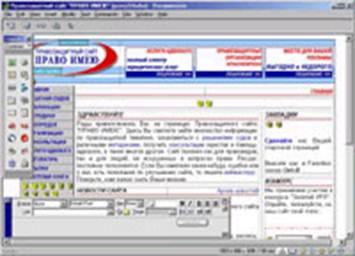 |
получаю).
DreamWeaver 3.0
Но DreamWeaver на несколько шагов опережает другие редакторы, использующие технологию WYSIWYG, в первую очередь тем, что генерирует очень чистый HTML-код. DreamWeaver позволяет вам избавиться от однотипной работы при создании страниц (например, верстка текста) при помощи использования опции "запись последовательности команд" вы записываете последовательность производимых вами команд, потом нажимаете, например, CTRL+P, и DreamWeaver воспроизводит все в той же последовательности.
Следующий редактор - HomeSite 4 - для создания страниц вручную, т. е. для знатоков HTML. Вы получаете полный контроль над HTML-кодом, причем существует возможность оптимизировать свою страничку под один из трех популярных браузеров (MSIE, NN, Opera).
HomeSite содержит два основных режима: Edit и Design. Режим Design - это подобие WYSIWYG-редактора, выдающее HTML-код, причем, если вы загрузите чужой HTML-код, то HomeSite все перепишет по-своему. Режим Edit позволяет получить полный контроль над страничкой. Здесь вы можете настроить практически все, сможете прописать функции каждого тега (тогда ваша страничка в любом
 |
браузере будет смотреться одинаково).
HomeSite 4.0
Еще одна отличительная особенность HomeSite - это его «склейка» с Dreamweaver. HomeSite обладает кнопкой «Dreamweaver», а также входит в его стандартный пакет поставки. Впрочем, и DreamWeaver имеет возможность подключения HomeSite, как редактора для коректировки HTML-кода.
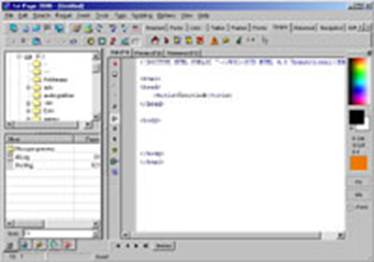 |
Одним из последних HTML-редакторов является EVR Soft 1st Page 2000 v2.
Его лозунг - "Create 1st class websites!" ("Создавайте первоклассные веб-сайты!"). Редактор содержит несколько режимов - Normal, Easy, Advanced/Expert и Hardcore, то есть вы можете выбрать свой уровень, а со временем перейти на более высокий. Еще одна особенность - довольно большая коллекция скриптов на JavaScript и DHTML. Все это довольно удобно разбито по категориям.
3.2 Графические редакторы
Создание и оптимизация графики - сложная и капризная задача. Безусловно, возможно создание Web-страницы и без использования графики - при помощи шрифтов, скриптов и таблиц стилей (CSS) - и это будет красиво и стильно. Но ведь окончательный вид документа зависит от большого числа различных факторов, таких как: ширина окна браузера, предварительные настройки браузера, принятые по умолчанию размер шрифта, его имя и цвет. К тому же не все скрипты и стили поддерживаются всеми браузерами. Если же будет использована графика, то посетитель вашей страницы увидит ее точно такой, какой сделали и видите ее вы.
Основная сложность работы с Web-графикой состоит в том, что пропускная способность каналов Интернета, в большинстве случаев, очень низкая и перед вами сразу встанут проблемы - как сделать графический файл небольшой по объему, но хорошего качества, какие программы и приемы использовать при его оптимизации.
Именно этому посвящен раздел о векторные и растровые графических редакторах, которые являются мощным инструментом обработки изображения в умелых руках.
Прежде чем рассмотреть векторные и растровые графические редакторы, следует уяснить себе, в чем состоит различие между векторным и растровым представлением изображения.
Растровая графика представляет собой сетку (растр), ячейки которой называются пикселами. Каждый пиксел в растровом изображении имеет строго определнное местоположение и цвет, следовательно любой объект представляется программой как набор окрашенных пикселов. Это значит, что пользователь, работая с растровыми изображениями, работает не над конкретнными объектами, а над составляющими их группами пикселов.
Растровые изображения обеспечивают высокую точность передачи градаций цветов и полутонов, а также высокую детализацию изображения, поэтому они являются оптимальным средством представления тоновых изображений, таких как сканированные фотографии.
Для изображения растровой графики всегда используется фиксированное количество пикселов, т.е. качество растрового изображения напрямую зависит от разрешающей способности оборудования. Это значит, что любое изменение изображения (поворот, увеличение и т.д.) приводит к неизменному искажению картинки и границы объектов получаются неровными.
Векторные изображения формируются на основе математически описанных фигур, называемых векторами, а вид изображения определяется параметрами векторов. Другими словами, векторная графика состоит из кривых, имеющих координаты, цвет и прочие параметры, а также замкнутых областей, заполненных определенным цветом. Границы этих областей также описываются кривыми. Файл с векторной картинкой содержит координаты и параметры кривых.
Результаты обработки векторных изображений не зависят от разрешающей способности оборудования, поэтому вы можете произвольно изменять их параметры (размер, цвет, форму и т.д.) - качество не ухудшится. Векторная графика применяется при создании цифровых объектов с использованием мелких кеглей (размеров шрифта) или таких объектов, как логотипы, для которых важно сохранять четкие контуры, при неограниченном масштабировании.
Графические пакеты (редакторы) тоже делятся на два типа: растровые и векторные. Давайте теперь рассмотрим наиболее популярные из них.
А) Редакторы растровой графики
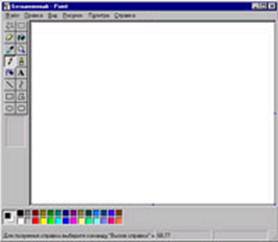 |
 |
||
Microsoft Paint - простой (или лучше сказать - простейший) редактор, входящий в стандартную поставку операционных систем Microsoft. Он обладает набором простейших функций (кисточка, карандаш, резинка и т.д.), которые позволяют создавать незамысловатые картинки. К сожалению, для обработки графики он практически не пригоден. Картинку, которую вы видете справа - это большее, на что способен этот редактор.
Adobe Photoshop - на сегодняшний день это самый мощный пакет для профессиональной обработки растровой графики. Это целый комплекс, обладающий многочисленными возможностями модификации растрового рисунка, имеющий огромный набор различных фильтров и
 |
эффектов, причем есть возможность подключать инструменты независимых производителей.
Пакет предлагает, например, средства для восстановления поврежденных изображений, ретуширования фотографий или создания самых фантастических коллажей, которые только может позволить себе наше воображение. В общем, потенциал этого пакета поистене огромен. Начиная с версии 5.5 в пакет включена программа Adobe ImageReady, предоставляющие огромные возможности по обработке графики под WEB (оптимизация изображений, создание анимированных gif, "разрезание" картинок на более мелкие и т.д.). Девиз разработчиков Adobe Photoshop - "Camera of your mind" - предполагает не только техническое совершенство, но и полную свободу творчества, на которую человек, работающий с этой программой, просто обречен.
PhotoPaint - еще один не менее известный графический редактор (из пакета Corel Draw) для обработки растровой графики, конкурирующий с Adobe Photoshop. Здесь также имеются все необходимые инструменты для обработки графики, разнообразные фильтры, текстуры. Разница лишь в удобстве работы, интерфейсе и скорости наложения фильтров - наложение происходит немного медленнее.
Painter - редактор предоставляет великолепные возможности для эмуляции реальных инструментов рисования: графит, мел, масло и т.д. Также позволяет имитировать фактуру поверхности материалов, живопись, создавать анимацию. Очень удобен для разработки фоновых рисунков или Web-страниц в стиле живописи. Пользуясь это программой чуствуешь себя настоящим художником.
Существует еще ряд редакторов (Microsoft Photo Editor, Microsoft Photo DRAW), также позволяющих реализовать простейшие задачи, но не удовлетворяющих запросам профессионалов.
B) Редакторы векторной графики
 |
Adobe Illustrator - пакет позволяет создавать, обрабатывать и редактировать векторную графику. По своей мощности он эквивалентен
растровому редактору Adobe Photoshop: имеет аналогичный интерфейс, позволяет подключать различные фильтры и эффекты, понимает многие графические форматы, даже такие как .cdr (Corel Draw) и .swf (Flash).
CorelDraw - безусловно, такой известный графический пакет не мог обойтись без средств для обработки векторной графики. Пакет по своей мощности практически не уступает графическим редакторам Adobe Photoshop и Adobe Illustrator. Помимо обработки векторной графики, в этом пакете существует обработчик растровой графики (Photo Paint), трассировщик изображений, редактор шрифтов, подготовки текстур и создания штрих кодов, а также огромные коллекции с изображениями
 |
(CorelGallery).
Adobe Streamline - еще один продукт фирмы Adobe, предназначенный для трассировки (перевода) растровой графики в векторную. Это небольшой, но очень полезный и мощный продукт. Особенно полезен, если вы создаете Web-страницы с использованием векторной графики, например, технологии Flash.
4. Создание WEB-страниц в WORD'974.1 Способы создания WEB-страниц в WORD'97
Существуют два способа создания Web-страниц:
· с помощью мастера или шаблона,
· преобразовать существующий документ Word в формат HTML.
В мастере Web-страниц для упрощения процесса создания страницы предлагаются образцы содержания страниц - например, индивидуальные начальные страницы и регистрационные формы и различные темы графического оформления - например, праздник или общество. По желанию работу можно начать с пустой Web-страницы.
Страницу Web можно сделать более интересной, разместив на ней маркированные и нумерованные списки, горизонтальные линии, цвета фона, узоры, таблицы, рисунки, видеозаписи, бегущую строку и формы. Большинство этих элементов вводятся в страницу так же, как в документ Word. Однако для упрощения редактирования Web-страниц в Word для этих целей предусмотрены некоторые новые специальные функции и команды.
4.2 Создание маркированных и нумерованных списков
Основное отличие состоит в том, что помимо маркеров в списках можно использовать графические изображения. Набор таких изображений находится в диалоговом окне Список (меню Формат). Кроме графических изображений, в диалоговом окне предлагаются текстовые маркеры, поддерживаемые HTML для Web-страниц. Графические маркеры сохраняются в формате GIF (с расширением .gif), в тот же каталог, что и Web-страница.
4.3 Горизонтальные линии
Для ее создания выберите команду Горизонтальная линия в меню Вставка. Из списка Вид выберите нужную линию. При сохранении Web-страницы такая линия сохраняется вместе с Web-страницей как графический файл с именем image.gif, image1.gif и т. п.
4.4 Добавление фона
Чтобы сделать документы Word и Web-страницы более привлекательными, используйте различные виды фона, в том числе текстурную заливку. Можно создать подложку, которая будет видна только в напечатанном документе.
4.5 Работа с таблицами
Для создания и редактирования структуры таблицы используется команда Нарисовать таблицу. Сетку таблицы можно вставить в текст с помощью команды Добавить таблицу. Так как на Web-страницах таблицы часто используются как скрытое средство форматирования (например, для размещения текста и рисунков), вставляемые в текст таблицы не имеют границ. Для добавления границ к таблицам используйте команду Границы (меню Таблица). Границы, добавленные к таблицам на Web-страницах, изображаются средствами просмотра Web в объемном виде.
4.6 Работа с рисунками
Когда Web-страница сохраняется в формате HTML впервые, все рисунки преобразуются в форматы GIF или JPEG. Только эти два вида графических изображений поддерживаются в Web.
Чтобы вставить рисунок в Web-страницу, выберите команду Рисунок в меню Вставка, а затем команду из файла или Картинки. Если вставляемый рисунок записан в формате JPG, он сохраняется в формате JPG. Если рисунок записан в другом формате, например, TIF, он преобразуется в формат GIF. Если рисунок вставляется из файла, при сохранении он копируется в ту же папку, что и Web-страница, если не установлен флажок
Вставленный на Web-страницу рисунок по умолчанию выравнивается по левому полю. Расположение текста и рисунков можно задать дополнительно с помощью таблицы.
Графические объекты, — например, авто фигуры, надписи и фигурный текст — можно использовать в качестве объектов типа «Рисунок Microsoft Word». После закрытия документа эти элементы нельзя будет вновь отредактировать. Они будут преобразованы в изображения формата GIF.
4.7 Создание гиперссылок
Гиперссылки позволяют перейти к другому разделу текущего документа или Web-страницы, к другому документу Word или к другой Web-странице или к файлу, созданному в другой программе. С помощью гиперссылок можно переходить также к файлам мультимедиа, в том числе звукозаписям и видеозаписям.
Гиперссылки можно делать на закладки, помещенные в данном или другом документе. Это позволяет перейти на нужный раздел, не перелистывая документ.
Место назначения гиперссылки, например Web-страница, может располагаться на жестком диске того же компьютера, в сети интранет или в Интернете.
4.8 Вставка видеозаписи в Web-страницу
На Web-странице можно разместить встроенную видеозапись. Это значит, что видеозапись загружается, когда пользователь открывает страницу. Для видеозаписи можно задать два варианта воспроизведения: сразу после открытия страницы или после щелчка страницы мышью. Так как не все средства просмотра Web предусматривают возможность просмотра встроенной видеозаписи, возможно, будет полезным снабдить ее дублирующим текстом и изображениями или вообще не помещать важные сведения в форме видеозаписи.
ВыводыТаким образом, мы изучили возможности языка HTML для создания Web-страниц, узнали, какие HTML- и графические редакторы лучше использовать в Web-дизайне, каковы преимущества и недостатки тех или иных программных пакетов. И, наконец, мы выяснили, какие возможности для создания Web-страниц имеет Word’97 из пакета Microsoft Office.
Итак, поняв принцип построения Web-страницы, изучив возможности соединения в ней различных видов информации, мы можем смело сказать, что Web-страницы, с их потенциалом могут применятся для различных целей.
Web-страница – это лицо той фирмы, того учреждения, человека, который разместил ее в WWW. Именно поэтому сегодня Web-дизайну уделяется такое огромное внимание, ибо от него на прямую зависит популярность того или иного информационного ресурса Сети. Недаром сейчас профессия Web-дизайнера является одной из самых высокооплачиваемых.
Человек, создающий Web-страницу, соединяет свои знания и навыки со своим творческим потенциалом. Умение творить – вот что отличает настоящего Web-дизайнера. Для того чтобы создать Web-страницу, которая бы радовала глаз, нужно сочетать в себе качества художника и программиста.
Подводя итог всему выше сказанному, хочется отметить, что HTML стал тем форматом передачи данных, который наиболее полно и качественно удовлетворяет запросы современного общества. Несомненным фактом является и то, что будущее именно за HTML.
Список сайтов информация, с которых была использована при написании курсовой работы:
Www.webschool.narod.ru
Www.pronet.ru
Www.education.kulichki.net
Www.gor.h1.ru


